¿Cómo eliminar las cookies guardadas en Google?
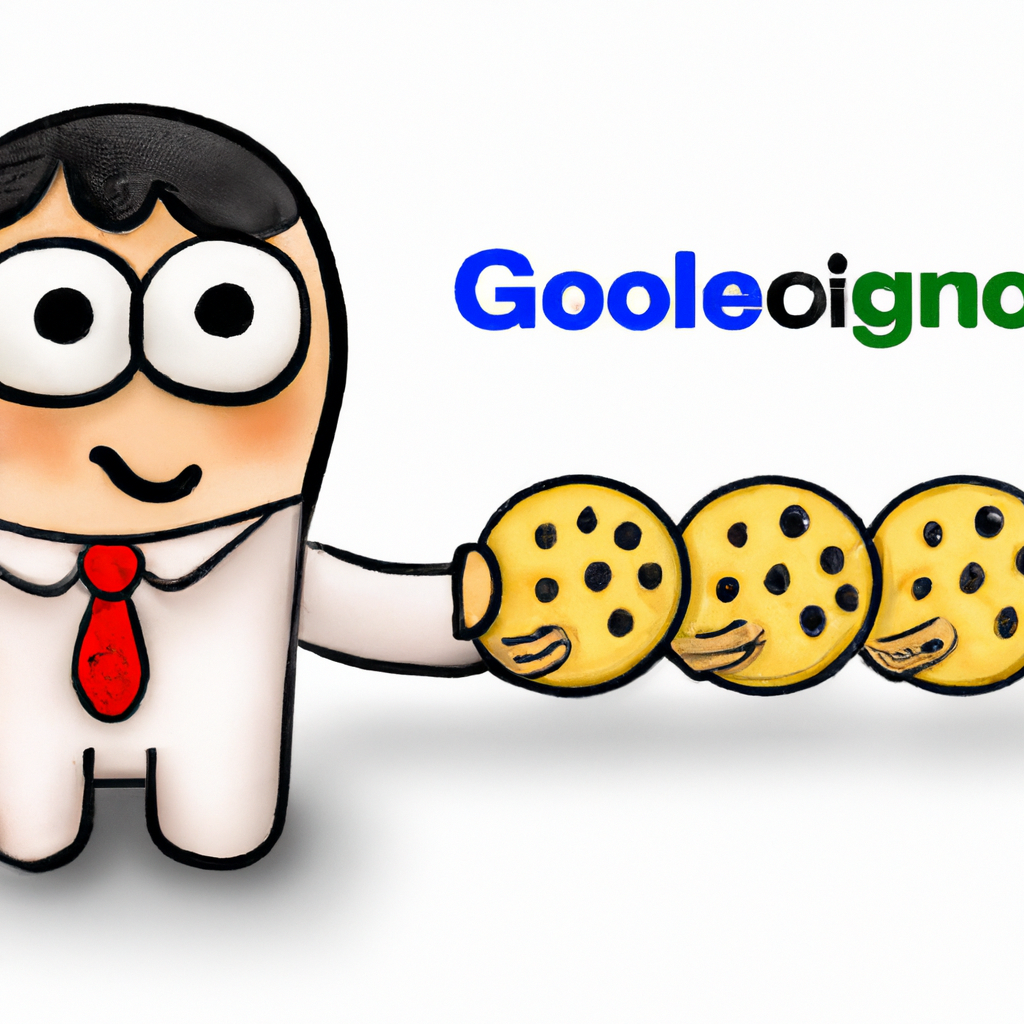
Google almacena cookies en tu navegador para recopilar información sobre tus preferencias y actividades en línea. Estas cookies pueden afectar tu privacidad y seguridad, por lo que es importante saber cómo eliminarlas. Afortunadamente, eliminar las cookies guardadas en Google es un proceso sencillo.
Para comenzar, abre tu navegador web y encuentra la configuración. Por lo general, puedes acceder a la configuración haciendo clic en el icono de tres puntos o líneas en la esquina superior derecha de la ventana del navegador. Luego, desplázate hacia abajo y busca la opción "Configuración" o "Preferencias". Haz clic en ella para acceder a la página de configuración.
Dentro de la página de configuración, busca la sección de privacidad y seguridad. Dependiendo del navegador que estés utilizando, esta sección puede tener un nombre ligeramente diferente. Una vez que hayas encontrado la sección de privacidad y seguridad, busca la opción "Configuración de cookies" o "Eliminar cookies".
Cuando hagas clic en esa opción, se te presentará una lista de las cookies almacenadas en tu navegador. Busca las cookies relacionadas con Google y selecciona las que deseas eliminar. Puedes marcar varias cookies al mismo tiempo si deseas eliminarlas todas. Después de seleccionar las cookies, haz clic en el botón "Eliminar" o "Eliminar seleccionadas". Si no deseas eliminar todas las cookies, asegúrate de no seleccionar aquellas que deseas mantener.
Una vez que hayas eliminado las cookies, reinicia tu navegador para que los cambios surtan efecto. Ten en cuenta que, al eliminar las cookies, es posible que tengas que iniciar sesión nuevamente en algunos sitios web y que se borren las preferencias guardadas.
En conclusión, eliminar las cookies guardadas en Google es un proceso sencillo que se puede realizar a través de la configuración del navegador. Si estás preocupado por tu privacidad y seguridad en línea, se recomienda eliminar regularmente las cookies almacenadas en tu navegador.
¿Cómo eliminar los cookies fácilmente?
Eliminar los cookies de tu navegador es una tarea sencilla que puedes realizar en pocos pasos. Al eliminar los cookies, estás eliminando la información que los sitios web almacenan en tu navegador, lo que puede ayudar a proteger tu privacidad y mejorar la velocidad de carga de las páginas web.
Para eliminar los cookies, primero debes acceder a la configuración de tu navegador. En la mayoría de los navegadores, puedes encontrar la opción de configuración en el menú principal, ubicado generalmente en la esquina superior derecha de la ventana.
Una vez que estés en la configuración, busca la sección de privacidad o seguridad. En esta sección, encontrarás la opción de borrar cookies o borrar datos de navegación. Haz clic en esta opción para acceder a las configuraciones adicionales.
En las configuraciones adicionales, podrás seleccionar qué datos específicos deseas eliminar. Generalmente, la opción de eliminar cookies se encuentra marcada por defecto, pero si no es así, asegúrate de seleccionarla. También puedes elegir eliminar otros tipos de datos, como el historial de navegación o las contraseñas guardadas.
Una vez que hayas seleccionado los cookies y otros datos que deseas eliminar, haz clic en el botón de eliminar o borrar. Dependiendo de la cantidad de datos que tengas almacenados, puede tomar algunos segundos o minutos completar el proceso.
Después de eliminar los cookies, es posible que debas cerrar y reiniciar tu navegador para que los cambios surtan efecto. Al reiniciar el navegador, la información almacenada en los cookies será eliminada y estarás listo para comenzar a navegar nuevamente.
Recuerda que al eliminar los cookies, es posible que se te solicite volver a iniciar sesión en ciertos sitios web y que algunas preferencias o configuraciones se restablezcan a los valores predeterminados. Sin embargo, eliminar los cookies regularmente puede ayudar a mantener tu privacidad y la eficiencia de tu navegación.
¿Cómo eliminar todas las cookies que he aceptado?
Eliminar todas las cookies que hemos aceptado puede ser algo necesario para garantizar nuestra privacidad en Internet. Afortunadamente, existen diversas formas de hacerlo. Una de las opciones más sencillas es a través de la configuración de nuestro navegador web.
En la mayoría de los casos, simplemente debes dirigirte a la configuración o ajustes del navegador y buscar la sección de privacidad o seguridad. Ahí encontrarás la opción para eliminar las cookies.
Otra forma de eliminar las cookies es utilizando código HTML. Para ello, puedes incluir el siguiente código en la página web:
```html
var cookies = document.cookie.split(";");
for (var i = 0; i < cookies.length; i++) {
var cookie = cookies[i];
var eqPos = cookie.indexOf("=");
var name = eqPos > -1 ? cookie.substr(0, eqPos) : cookie;
document.cookie = name + "=;expires=Thu, 01 Jan 1970 00:00:00 UTC; path=/;";
}
```
Este código permite eliminar todas las cookies almacenadas en la página. Simplemente debes copiar y pegar este snippet en tu página web. Recuerda hacerlo antes de cargar cualquier otro contenido, para asegurarte de eliminar todas las cookies antes de que se carguen.
Si prefieres una opción más automática y configurable, puedes utilizar un plugin o extensión de navegador que te permita gestionar y eliminar las cookies de una manera más fácil. Existen diversas opciones disponibles, tanto para navegadores populares como Google Chrome o Mozilla Firefox.
Eliminar todas las cookies que hemos aceptado es importante para mantener nuestra privacidad y evitar el seguimiento de nuestra actividad en línea. Asegúrate de revisar y limpiar regularmente las cookies en tu navegador para mantener tus datos personales seguros y protegidos. Además, no olvides revisar la configuración de privacidad en todas las páginas web que visitas para asegurarte de que tus preferencias estén correctamente configuradas.
¿Dónde se borra la memoria caché?
La memoria caché es una parte importante del rendimiento de un sitio web. Almacena copias de recursos como imágenes, archivos CSS y JavaScript para que puedan cargarse más rápidamente en visitas posteriores. Sin embargo, a veces es necesario borrar la memoria caché para asegurarse de que se está cargando la versión más reciente de un recurso.
Entonces, ¿dónde se encuentra la memoria caché y cómo se puede borrar? La respuesta depende del dispositivo y el navegador que estés utilizando. Si estás navegando en tu teléfono o tablet, la memoria caché se encuentra en la configuración de la aplicación de navegador. Por ejemplo, en el navegador Google Chrome para Android, puedes encontrar la opción para borrar la memoria caché y otros datos de navegación en el menú Configuración.
En un ordenador, la memoria caché se almacena en el disco duro. Para borrar la memoria caché en un ordenador, primero debes abrir la ventana de configuración del navegador. Dependiendo del navegador que uses, la opción para borrar la memoria caché puede estar en diferentes ubicaciones. Por ejemplo, en Google Chrome, puedes acceder a la opción para borrar la memoria caché desde el menú Configuración avanzada.
Borrar la memoria caché es importante cuando se realizan cambios en un sitio web. Si los visitantes aún ven la versión anterior en lugar de la nueva, puede ser porque la memoria caché está almacenando una copia antigua del recurso. Al borrar la memoria caché, forzarás al navegador a descargar la versión más reciente del recurso.
En resumen, la memoria caché es una parte clave del rendimiento de un sitio web, pero a veces es necesario borrarla para asegurarse de que se está cargando la versión más reciente de los recursos. Esto se puede hacer a través de las opciones de configuración del navegador, ya sea en la aplicación de navegador en un dispositivo móvil o en la ventana de configuración en un ordenador.
¿Dónde se guardan las cookies?
Las cookies son pequeños archivos de texto que se utilizan para almacenar información en el navegador web de un usuario. Son utilizadas por los sitios web para recordar cierta información sobre el usuario y proporcionar una experiencia personalizada.
Las cookies se almacenan en el dispositivo del usuario, ya sea una computadora, un teléfono inteligente o una tableta. Específicamente, se guardan en una carpeta especial dentro del sistema de archivos del navegador web.
La ubicación exacta donde se guardan las cookies puede variar dependiendo del sistema operativo y del navegador utilizado. En general, las cookies se guardan en una ubicación oculta dentro de la carpeta de datos del navegador.
En los sistemas operativos Windows, las cookies se suelen guardar en la siguiente ubicación: C:\Users\usuario\AppData\Local\Google\Chrome\User Data\Default\Cookies. Sin embargo, cada navegador puede tener una ubicación ligeramente diferente.
En los sistemas operativos macOS, las cookies se guardan en la siguiente ubicación: /Users/usuario/Library/Application Support/Google/Chrome/Default/Cookies.
En los dispositivos Android, las cookies se almacenan en la memoria interna del dispositivo, en una carpeta específica para cada navegador.
En los dispositivos iOS, las cookies también se guardan en la memoria interna del dispositivo, en una ubicación similar a la de los navegadores de escritorio.
En conclusión, las cookies se guardan localmente en el dispositivo del usuario, en una ubicación específica dentro del sistema de archivos del navegador utilizado. Estas cookies son utilizadas por los sitios web para recordar información y proporcionar una experiencia personalizada al usuario.